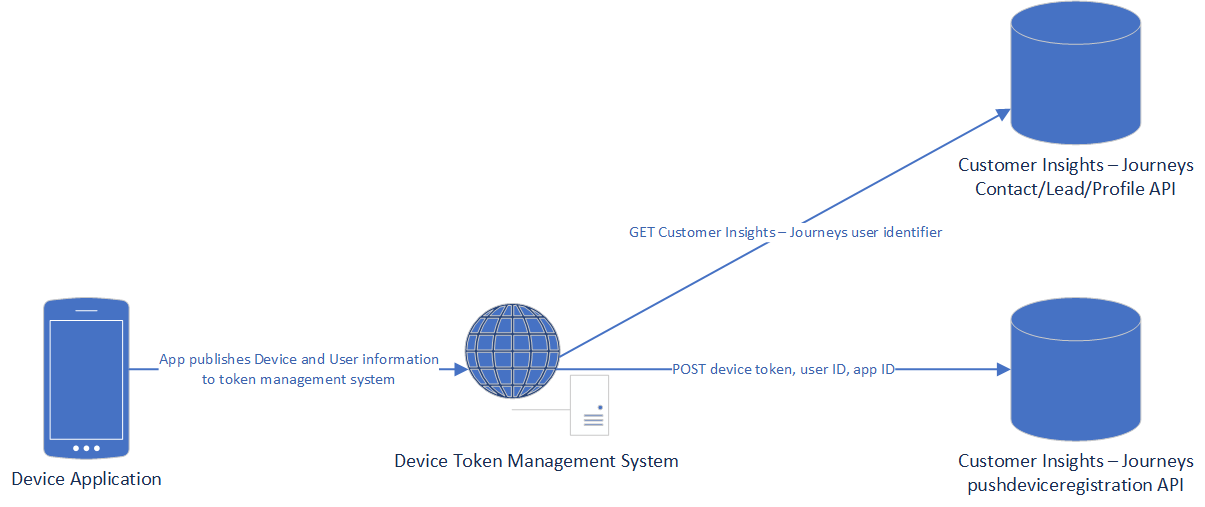Mappage d'utilisateur des notifications Push pour les développeurs d’applications
Pour en savoir plus sur l’approche globale de configuration des notifications push dans Customer Insights - Journeys, consultez la présentation de la configuration des notifications push.
Pour activer les notifications Push dans Customer Insights - Journeys, vous devez suivre les étapes suivantes :
- Ouvrir les configurations d’application notification push
- Mappage des utilisateurs des notifications push
- Enregistrement de l’appareil pour les notifications push
- Réception des notifications Push sur des appareils mobiles
- Interactions par notification Push
Mettre en œuvre le mappage des utilisateurs
Pour les notifications Push fonctionnent correctement depuis un appareil mobile, vous devez configurer le mappage des clients Dynamics 365 Customer Insights - Journeys vers les utilisateurs d’applications mobiles. Ce mappage garantit que la personne appropriée (représentée avec l’entité et l’ID d’enregistrement corrects) reçoit la notification push mobile attendue.
Cette étape n’est pas liée à la configuration de l’application mobile (que ce soit sur appareils Android ou Apple), mais plutôt à la connexion logique entre la personne représentée comme un enregistrement Customer Insights - Journeys et l’enregistrement homologue en tant qu’utilisateur d’application mobile.
Tout d’abord, pour implémenter le mappage utilisateur, l’entité correcte doit être sélectionnée. Cette étape est cruciale, car, dans Customer Insights - Journeys, il est possible d’orchestrer à plusieurs entités Microsoft Dataverse (comme un contact ou un prospect) ou à un profil Customer Insights - Data. Ensuite, l’ID d’enregistrement correct doit être transmis à l’application mobile et l’application mobile doit identifier l’utilisateur avec cet ID.
Exemple de mappage utilisateur
Par exemple, si l’entité Contact Dataverse est utilisée, et si le champ d’adresse de messagerie est utilisé comme clé unique pour un utilisateur final en tant que contact, la requête suivante constitue une possibilité de récupérer l’ID correct à l’aide d’un appel OData GETà Dataverse :
https://<your Customer Insights - Journeys instance>.dynamics.com/api/data/v9.0/contacts?$filter=emailaddress1 eq 'andrew@contosoltd.com'
Cette requête à Dataverse renvoie un seul contact ayant andrew@contosoltd.com comme adresse de messagerie. Une fois cet ID récupéré (dans cet exemple, un ID de contact), il doit être utilisé comme paramètre UserId dans l’application mobile.